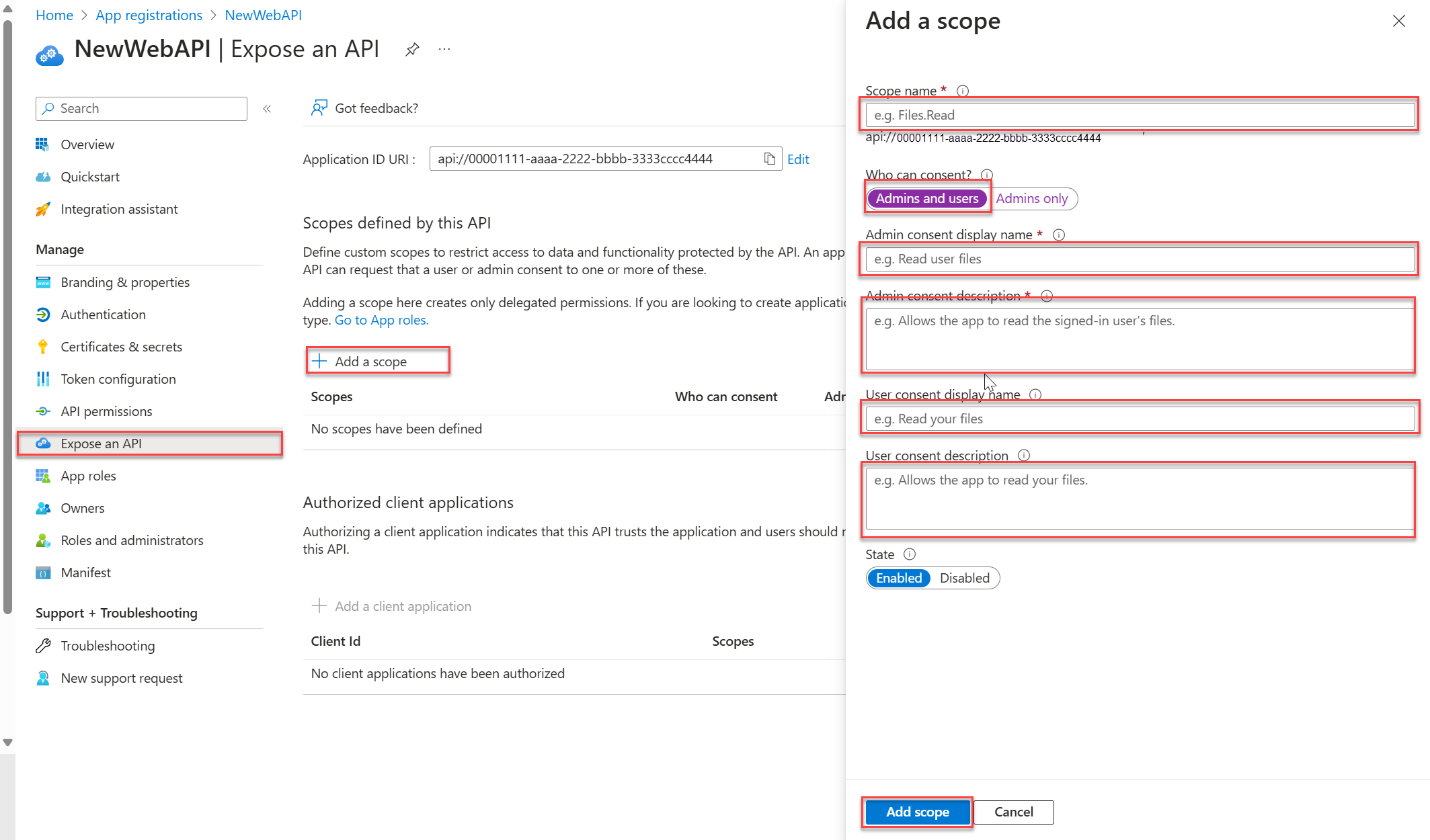Observação
O acesso a essa página exige autorização. Você pode tentar entrar ou alterar diretórios.
O acesso a essa página exige autorização. Você pode tentar alterar os diretórios.
Aplica-se a:  Locatários da força de trabalho
Locatários da força de trabalho  Locatários externos (saiba mais)
Locatários externos (saiba mais)
Neste início rápido, você usará um aplicativo Web de exemplo para mostrar como proteger uma API Web ASP.NET usando a plataforma de identidade da Microsoft. O exemplo usa a MSAL (Biblioteca de Autenticação da Microsoft) para lidar com autenticação e autorização.
Pré-requisitos
- Uma conta do Azure com uma assinatura ativa. Crie uma conta gratuitamente.
- Registre um novo aplicativo no Centro de administração do Microsoft Entra e registre seus identificadores na página Visão geral do aplicativo. Para obter mais informações, consulte Register an application (Registrar um aplicativo).
- Nome: NewWebAPI1
- Tipos de conta com suporte: Somente contas deste diretório organizacional (Locatário único)
- Visual Studio 2022. Baixe o Visual Studio gratuitamente.
Expor a API
Depois que a API for registrada, você poderá configurar sua permissão definindo os escopos que a API expõe aos aplicativos cliente. Os aplicativos cliente solicitam permissão para executar operações passando um token de acesso junto com suas solicitações para a API Web protegida. A API Web executará a operação solicitada somente se o token de acesso recebido contiver os escopos necessários.
Em Gerenciar, selecione Expor uma API>Adicionar um escopo. Aceite o URI da ID do Aplicativo proposto (
api://{clientId}) selecionando Salvar e continuar e insira as seguintes informações:- Para Nome do escopo, insira
access_as_user. - Para Quem pode consentir, verifique se a opção Administradores e usuários está selecionada.
- Na caixa Nome de exibição do consentimento do administrador, insira
Access TodoListService as a user. - Na caixa Descrição do consentimento do administrador, insira
Accesses the TodoListService web API as a user. - Na caixa Nome de exibição do consentimento do usuário, insira
Access TodoListService as a user. - Na caixa Descrição do consentimento do usuário, insira
Accesses the TodoListService web API as a user. - Para Estado, mantenha Habilitado.
- Para Nome do escopo, insira
Selecione Adicionar escopo.
Clonar ou baixar o aplicativo de exemplo
Para obter o aplicativo de exemplo, você pode cloná-lo do GitHub ou baixá-lo como um arquivo .zip.
git clone https://github.com/AzureADQuickStarts/AppModelv2-NativeClient-DotNet.git
Dica
Para evitar erros causados por limitações de comprimento de caminho no Windows, recomendamos extrair o arquivo ou clonar o repositório em um diretório na raiz da unidade.
Configurar o aplicativo de exemplo
Configure o exemplo de código para corresponder à API Web registrada.
Abra a solução no Visual Studio e abra o arquivo appsettings.json na raiz do projeto TodoListService.
Substitua o valor do parâmetro
Enter_the_Application_Id_herepelo valor da ID do Cliente (ID do Aplicativo) do aplicativo recém-registrado no portal Registros de aplicativo nas propriedadesClientIDeAudience.
Adicionar o novo escopo ao arquivo app.config
Para adicionar o novo escopo ao arquivo app.config do TodoListClient, siga estas etapas:
Na pasta raiz do projeto TodoListClient, abra o arquivo app.config.
Cole a ID do Aplicativo registrada para o projeto TodoListService no parâmetro
TodoListServiceScope, substituindo a cadeia de caracteres{Enter the Application ID of your TodoListService from the app registration portal}.
Observação
Verifique se a ID do Aplicativo usa o seguinte formato: api://{TodoListService-Application-ID}/access_as_user (em que {TodoListService-Application-ID} é o GUID que representa a ID do Aplicativo para o aplicativo do TodoListService).
Registrar o aplicativo Web (TodoListClient)
Registre seu aplicativo TodoListClient em registros de aplicativo no Centro de administração do Microsoft Entra e configure o código no projeto TodoListClient. Se o cliente e o servidor forem considerados o mesmo aplicativo, você poderá reutilizar o aplicativo registrado na etapa 2. Use o mesmo aplicativo se desejar que os usuários entrem com uma conta pessoal Microsoft.
Registre o aplicativo
Para registrar o aplicativo TodoListClient, siga estas etapas:
Entre no Centro de administração do Microsoft Entra como pelo menos Administrador de Aplicativos de Nuvem.
Navegue atéregistros do aplicativo> e selecione Novo registro.
Selecione Novo registro.
Quando a página Registrar um aplicativo for exibida, insira as informações de registro do aplicativo:
- Na seção Nome, insira um nome de aplicativo relevante que será exibido aos usuários do aplicativo (por exemplo, NativeClient-DotNet-TodoListClient).
- Em Tipos de conta compatíveis, selecione Contas em qualquer diretório da organização.
- Selecione Registrar para criar o aplicativo.
Observação
No arquivo app.config do projeto TodoListClient, o valor padrão de
ida:Tenanté definido comocommon. Os valores possíveis são:-
common: você pode se conectar usando uma conta corporativa ou de estudante ou uma conta pessoal Microsoft (porque você selecionou Contas em qualquer diretório organizacional em uma etapa anterior). -
organizations: você pode entrar usando uma conta corporativa ou de estudante. -
consumers: você pode entrar somente usando uma conta pessoal Microsoft.
Na página Visão geral do aplicativo, selecione Autenticação e conclua estas etapas para adicionar uma plataforma:
- Em Configurações da plataforma, selecione o botão Adicionar uma plataforma.
- Para Aplicativos móveis e da área de trabalho, selecione Aplicativos móveis e da área de trabalho.
- Em URIs de Redirecionamento, marque a caixa de seleção
https://login.microsoftonline.com/common/oauth2/nativeclient. - Selecione Configurar.
Selecione Permissões de API e conclua estas etapas para adicionar permissões:
- Selecione o botão Adicionar uma permissão.
- Selecione a guia Minhas APIs.
- Na lista de APIs, selecione a API AppModelv2-NativeClient-DotNet-TodoListService ou o nome que você inseriu para a API Web.
- Marque a caixa de seleção de permissão access_as_user caso ela ainda não esteja marcada. Use a caixa de Pesquisa, se necessário.
- Selecione o botão Adicionar permissões.
Configurar seu projeto
Configure seu projeto TodoListClient adicionando a ID do Aplicativo ao arquivo app.config.
No portal de Registros de aplicativo, na página Visão Geral, copie o valor da ID do Aplicativo (Cliente) .
Da pasta raiz do projeto TodoListClient, abra o arquivo app.config e cole o valor da ID do Aplicativo no parâmetro
ida:ClientId.
Executar o aplicativo de exemplo
Inicie ambos os projetos. Para usuários do Visual Studio;
Clique com o botão direito na solução do Visual Studio e selecione Propriedades
Nas Propriedades Comuns, selecione Projeto de Inicialização e, em seguida, Vários projetos de inicialização.
Para ambos os projetos, escolha Iniciar como a ação
Verifique se o serviço TodoListService é iniciado primeiro movendo-o para a primeira posição na lista, usando a seta para cima.
Conecte-se para executar o projeto TodoListClient.
Pressione F5 para iniciar o projeto. A página de serviço será aberta, bem como o aplicativo da área de trabalho.
Em TodoListClient, no canto superior direito, selecione Entrar e conecte-se com as mesmas credenciais usadas para registrar o aplicativo ou entre como um usuário no mesmo diretório.
Se você está se conectando pela primeira vez, talvez precise fornecer seu consentimento para a API Web TodoListService.
Para ajudar você a acessar a API Web do TodoListService e manipular a lista de tarefas pendentes, o login também solicita um token de acesso para o escopo access_as_user.
Pré-autorize seu aplicativo cliente
Você pode permitir que os usuários de outros diretórios acessem a API Web pré-autorizando o aplicativo cliente a acessá-la. Faça isso adicionando a ID do aplicativo cliente à lista de aplicativos pré-autenticados para sua API Web. Ao adicionar um cliente pré-autenticado, você está permitindo que os usuários acessem sua API Web sem precisar fornecer consentimento.
- No portal Registros de aplicativo, abra as propriedades do aplicativo do TodoListService.
- Na seção Expor uma API, em Aplicativos cliente autorizados, selecione Adicionar um aplicativo cliente.
- No campo ID do Cliente, cole a ID do Aplicativo do TodoListClient.
- Na seção Escopos autorizados, selecione o escopo da API Web
api://<Application ID>/access_as_user. - Selecione Adicionar aplicativo.
Execute seu projeto
- Pressione F5 para executar o projeto. O aplicativo TodoListClient será aberto.
- No canto superior direito, selecione Entrar e conecte-se usando uma conta pessoal Microsoft, como live.com ou hotmail.com, ou uma conta corporativa ou de estudante.
Opcional: limitar o acesso de entrada a determinados usuários
Por padrão, todas as contas pessoais, como outlook.com ou live.com, ou as contas corporativas ou de estudante de organizações integradas ao Microsoft Entra ID podem solicitar tokens e acessar a API Web.
Para especificar quem pode entrar em seu aplicativo, alterando a propriedade TenantId no arquivo appsettings.json .
Próximas etapas
Saiba como proteger uma API Web do ASP.NET Core com a plataforma de identidade da Microsoft.